
サムスンギャラクシーA5
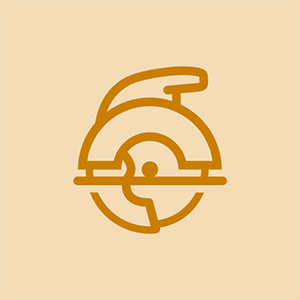
担当者:97
投稿日:2017年1月9日
システムをAndroidv6.0.1に更新した後
スクリーンショットを作成しようとすると、常にこのエラーメッセージが表示されます
メッセージ:残念ながらシステムUIが停止しました
おそらく、更新時に悪い更新または問題が発生します。正確に診断するためのAndroidソフトウェアについては十分にわかりませんが、更新後にのみ開始された場合は、出荷時設定へのリセットまたは再フラッシュで修正する必要があります。
これはまだ出荷時設定にリセットしないでください。最初にこれを試してください。
[設定]-> [アプリケーション]-> [すべて]に移動します
「カメラ」アプリを見つけます。
[強制停止]をクリックしてから、[データの削除]をクリックします。
iphone xsmaxをリセットする方法
グッドコールsw
あなたはpsnからサインアウトしました
xda-developers、あそこの素晴らしいクルーを試してみてください。
私はすでに設定->アプリケーション->すべて->カメラ->強制停止を試しました
しかし、今までスクリーンショットを撮ろうとすると同じメッセージが表示されます
3つの答え
選択したソリューション
 | 担当者:100.4k |
この あなたの答えがあるかもしれません私はあなたのデバイスに最も関連するステップ3から始めます。お役に立てれば
私は私が思っているほど愚かではないことを願っています
これは面白い
私は今とても疲れていてハンガリーです
 | 担当者:1 |
かつて私も同じ問題を抱えていて、状況に非常に苛立ちました。最後に、残念ながらシステムUIがAndroidでエラーを停止したことを修正するのに役立ついくつかの方法を見つけました。彼らです:
方法1:デバイスを再起動します
最初にすべきことは、エラーを克服するためにデバイスを再起動することです。この方法を実行するのは難しいことではありません。デバイスの電源を切り、画面にロゴが表示されたら電源を入れ直してください。その後、すぐに電源キーを放し、音量小ボタンを押し続けます。
画面にセーフモードが表示されたら、ボタンを放して問題が解決したかどうかを確認します
方法2:アプリの設定をリセットする
3dsサークルパッドの交換方法
•まず、に移動します 設定>アプリケーション設定/アプリ>すべて>メニューキーをタップします (一部のデバイスには3つのドットボタンがあります)
•次に、別のオプションが表示されます>「アプリの設定をリセット」をクリックします
•コンテンツを読んでから[アプリのリセット]をタップする必要がある場合にポップアップが表示されます
•最後に、電話を再起動して、エラーが修正されたかどうかを確認します
方法3:キャッシュパーティションをワイプする
キャッシュパーティションをクリアすることでさえ、上記のエラーを修正することができます。これらのパーティションには、システムファイル、ドライバー、組み込みアプリなどのすべてのファイルが保存されていることをご存知かもしれません。したがって、問題を修正するには、キャッシュファイルをクリアすることが問題を修正するための重要なステップです。
ただし、デバイスが異なれば、電話機をリカバリモードにする方法も異なります。そのため、デバイスのマニュアルガイドでリカバリモードを開始し、その後、以下の手順に従って「残念ながら、システムUIが停止しました」というエラーを修正することをお勧めします。
デバイスがリカバリモードの場合、以下の画像のようにいくつかのオプションが表示されます。
「キャッシュパーティションのワイプ」を選択するには、音量小キーを使用する必要があります
プロセスが終了したら、リカバリモードの最初のオプションである[システムの再起動]をタップします
このプロセスを使用すると、不要なファイルがすべて削除され、アプリ関連のデータが失われる可能性がありますが、エラーが修正されるので安心です。
方法4:エラーを修正するためにGoogleアップデートをアンインストールする
多くのユーザーが、Googleアップデートをアンインストールするとエラーを修正できると報告しています。したがって、エラーが発生した場合は、更新のアンインストールに集中する必要があります。 [設定]> [アプリケーションマネージャー]に移動し、インストールされているアプリを選択して、Googleアプリを見つけ、[アプリのアンインストール]をタップします。
最後に、デバイスを再起動して、問題が解決したかどうかを確認します。
Androidを工場出荷時にリセットしてから
私のための解決策。問題の3日後.uff
 | 担当者:1 Surface Pro4は起動しません |
SAMSUNG Glaxy
注8、Androidを工場出荷時にリセットしてから
私のための解決策。問題の3日後.uff
アーメド










